Windows Registry je baza podatkov v sistemu, v kateri so shranjeni vsi podatki o nastavitvah, vrednostih ali lokacijah nameščenih programov. Sprva, ko je Microsoft zagnal operacijski sistem Windows, je vse informacije o nameščenih programih hranil v datotekah .ini. Toda zdaj je večina podrobnosti o programih shranjenih v registru, kar je zelo pomembno, zato morate biti pri urejanju registrske datoteke še posebej previdni. Če gre kaj narobe med urejanjem registra, lahko popolnoma uniči sistem. Nov ključ je dodan v register, potem ko v sistem namestite program, ki shranjuje njegovo različico, vrednost lokacije. V tem članku vas bomo vodili, kako dodati nov ključ v urejevalnik registra na vašem računalniku z operacijskim sistemom Windows 11
Kako dodati nov ključ v urejevalnik registra v sistemu Windows 11
Korak 1: Odprite urejevalnik registra
Pritisnite Win + R tipke skupaj na tipkovnici.
Vrsta regedit in pritisnite Vnesite ključ.
Nato kliknite da na poziv UAC za nadaljevanje.

2. korak: v urejevalniku registra
Opazite lahko, da je v levem podoknu okna veliko korenskih ključev.
Če se želite pomikati po tipkah, morate dvoklikniti tipko za razširitev.
Ko pridete do registrskega ključa, kamor želite dodati nov ključ, ga z desno miškino tipko kliknite in izberite Novo iz kontekstnega menija.
Nato kliknite Ključ s seznama, kot je prikazano spodaj.
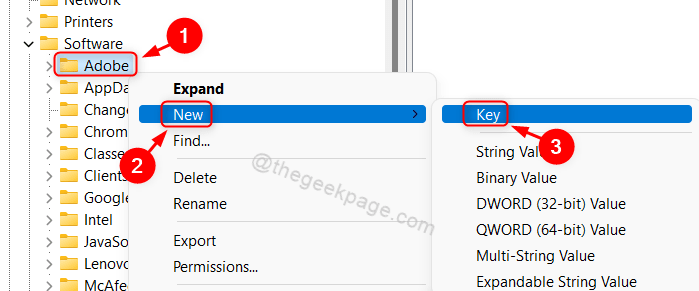
3. korak: Zdaj je v izbrani registrski ključ dodan nov ključ.
Po želji ga lahko še preimenujete.
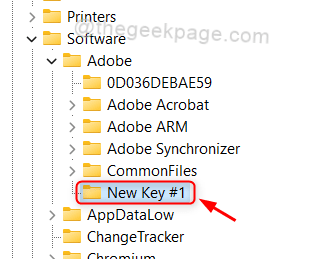
To je vse fantje.
V tem članku smo pokazali, kako dodati nov ključ v kateri koli registrski ključ z urejevalnikom registra.
Upamo, da je bil ta članek informativen in za vsa vprašanja nam pustite komentarje spodaj.
Hvala vam.

